Med introduktionen av watchOS 9 har Apple berikat Apple Watch med en mängd nya funktioner. Bland dessa märks ett nytt energisparläge för ökad batteritid, en förfinad sömnövervakningsfunktion och en avsevärt förbättrad kompassapp. För dig som gillar vandring eller att utforska okända stigar är den nya kompassappen ett värdefullt verktyg för att navigera rätt och även återfinna dina steg. Om detta låter lockande, fortsätt läsa för att lära dig mer om hur du använder den uppdaterade kompassappen på din Apple Watch.
Användning av watchOS 9 Kompassapp
Den omgjorda kompassappen i watchOS 9 erbjuder en rad praktiska funktioner. Förutom grundläggande funktioner som att bestämma riktning, höjd och koordinater, kan du nu lägga till waypoints och spara dina steg för att enkelt kunna navigera tillbaka. I denna artikel går vi igenom alla dessa funktioner. Använd gärna innehållsförteckningen för att snabbt navigera till det avsnitt som intresserar dig mest.
Läs av riktning, höjd, lutning och koordinater
Den nya kompassappen presenterar mer information än tidigare, inklusive din riktning (som fanns i den tidigare appen), höjd, lutning och även dina aktuella koordinater. Att komma åt denna information är mycket enkelt.
Starta kompassappen på din Apple Watch för att se information som riktningen du står inför. Genom att rotera Digital Crown kan du se ytterligare data som höjd, lutning och dina exakta koordinater (latitud och longitud).
Bild: Apple
Du kan även trycka på menyikonen i det övre vänstra hörnet för att se höjd, lutning och annan information.
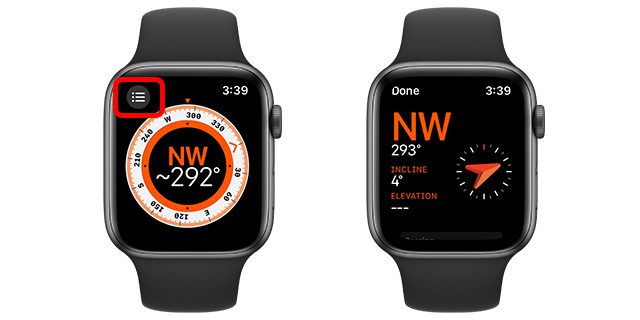
Lägg till ny riktning
Här beskrivs hur du lägger till en ny riktning i kompassappen:
- Tryck på menyikonen i det övre vänstra hörnet.

- Scrolla ned och tryck på ”Riktning”.
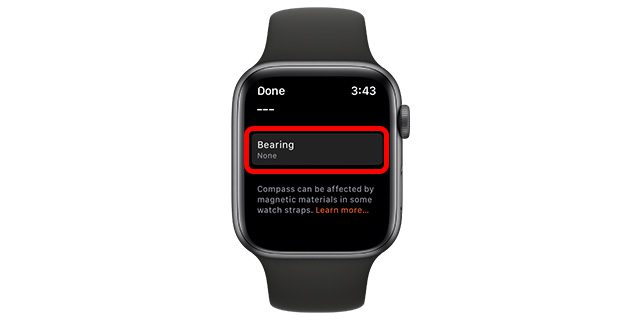
- Använd Digital Crown för att ställa in riktningen och tryck sedan på ”Klar”.

Rensa riktning
- Tryck på menyikonen i det övre vänstra hörnet.

- Scrolla ned och tryck på ”Rensa riktning”.
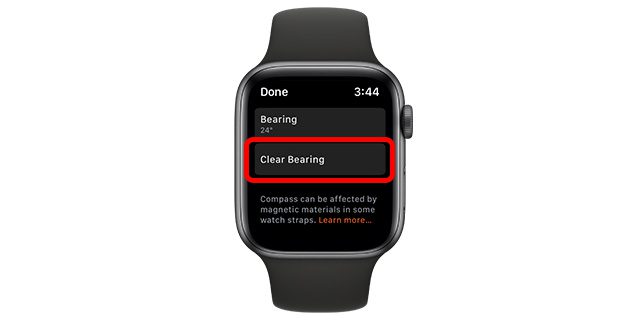
Visa höjdinformation på urtavlan
Kompassappen i watchOS 9 har stöd för smarta komplikationer som du kan lägga till på dina favoriturtavlor. Om du vill kan du enkelt visa höjdinformation direkt på skärmen. Så här gör du:
- Håll ned fingret på urtavlan och tryck sedan på ”Redigera”.

- Svep till skärmen ”Komplikationer” och tryck på en komplikation där du vill visa höjdinformationen.

- Gå till kategorin ”Kompass” och välj ”Höjd” som komplikation för din urtavla.
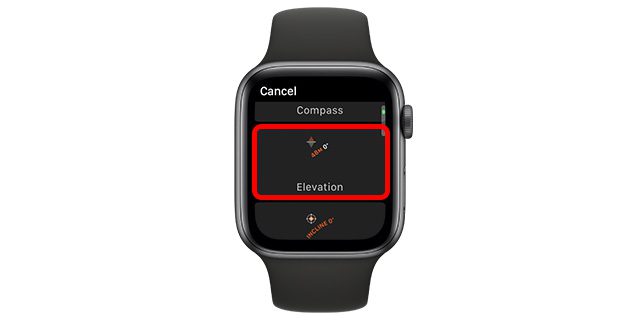
Observera: Du kan även välja komplikationer för lutning och andra kompassrelaterade data.
Waypoints i watchOS 9
En av de mest användbara nyheterna i kompassappen är möjligheten att skapa waypoints. Waypoints är ett utmärkt hjälpmedel vid utomhusaktiviteter, vare sig du vandrar eller utforskar terräng bortom allfarvägarna. Din Apple Watch kommer ihåg koordinaterna för en viss plats, och kompassappen kan hjälpa dig att navigera tillbaka dit. Så här skapar du waypoints i watchOS 9:
Skapa waypoints i kompassappen
- I kompassappen trycker du på ”platsikonen”.
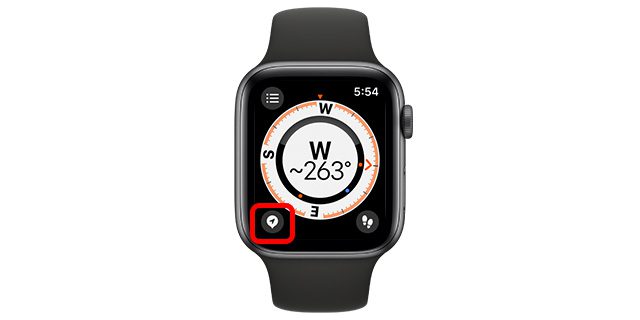
- Ange en etikett för din waypoint.
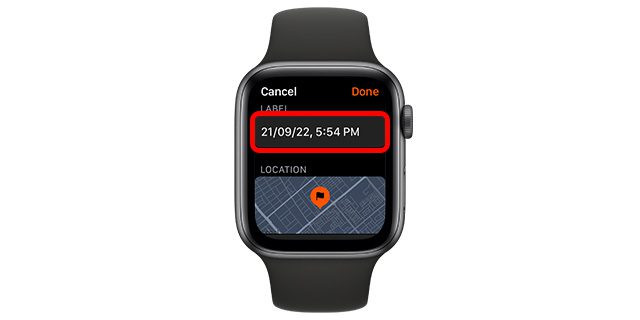
- Du kan även välja en färg och en symbol för din waypoint.

- Tryck sedan på ”Klar”, så är det färdigt. Din waypoint syns nu i kompassappen.

Visa/navigera till waypoints
- Tryck på en waypoint i kompassappen för att se en lista med alla dina waypoints.

- Välj den waypoint du vill använda och tryck på ”Välj”.

- Kompassappen visar dig nu riktningen och avståndet du behöver röra dig i för att nå waypointen.

Ta bort waypoints
- Tryck på en waypoint i kompassappen för att se en lista med alla dina waypoints.

- Välj den waypoint du vill använda och tryck på ”Välj”.

- Tryck på ”penna”-ikonen för att redigera waypointen.
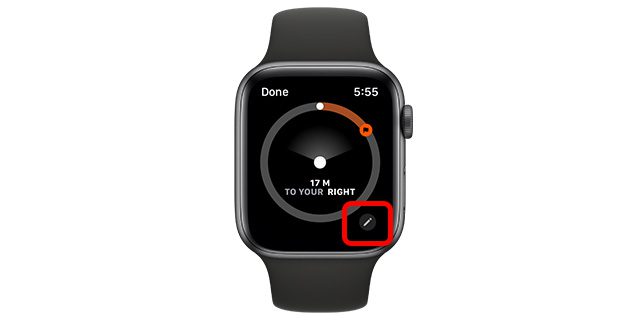
- Scrolla ned och tryck på ”Ta bort waypoint”.
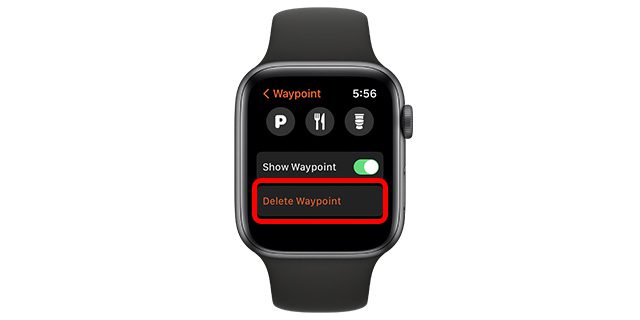
Lägg till waypoints på urtavlan (Apple Watch SE, Series 6 och senare)
En smart funktion med waypoints är att du kan lägga till dem som komplikationer på din Apple Watch, så att du snabbt kan komma åt dem. Så här gör du:
- Håll ned fingret på urtavlan och tryck sedan på ”Redigera”.

- Svep till skärmen ”Komplikationer” och tryck på den komplikation du vill använda för att visa waypoints.

- Gå till kategorin ”Kompass” och välj en komplikation från ”Kompasswaypoints” för din urtavla.
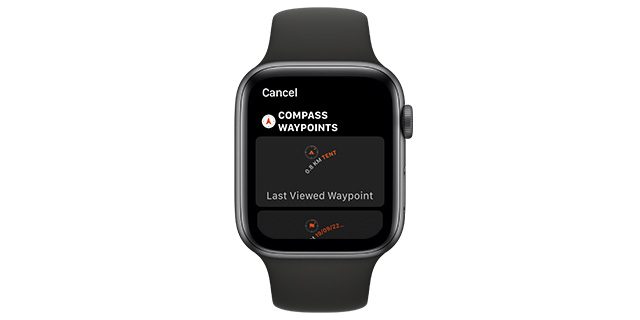
Spela in och följ dina steg
Om du är ute och vandrar eller befinner dig någonstans där du vill kunna återvända till din startpunkt är den nya funktionen ”Spela in och följ steg” i watchOS 9 en stor hjälp. Så här spelar du in och följer steg med Apple Watch:
- I kompassappen trycker du på ”fot”-ikonen i det nedre högra hörnet.
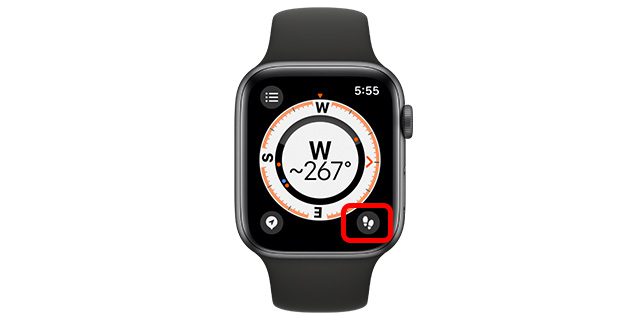
- Appen börjar spela in dina steg. Du ser en pausikon i stället för stegikonen längst ned till höger. Om du vill återvända i dina steg trycker du bara på pausikonen.

- Nu kan du trycka på ”Följ steg” för att gå tillbaka samma väg, eller ”Ta bort steg” för att radera den inspelade vägen.
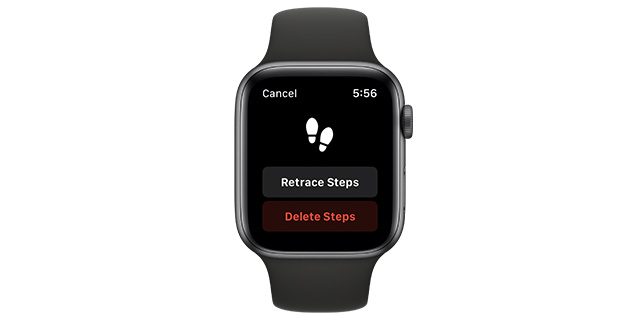
Upptäck den nya förbättrade Apple Watch-kompassen
Detta är i stort sett vad du kan göra med den nya kompassappen i watchOS 9. Som du ser har appen fått många nya funktioner. Den kan spara dina steg, spela in waypoints för enklare navigering på okänd mark och, givetvis, visa dig höjd, riktning, lutning och annan relevant information. Dessutom kan du nu lägga till kompasskomplikationer för att snabbt komma åt viktig information. Vad tycker du om den nya kompassappen i watchOS 9? Dela gärna med dig av dina åsikter i kommentarerna.